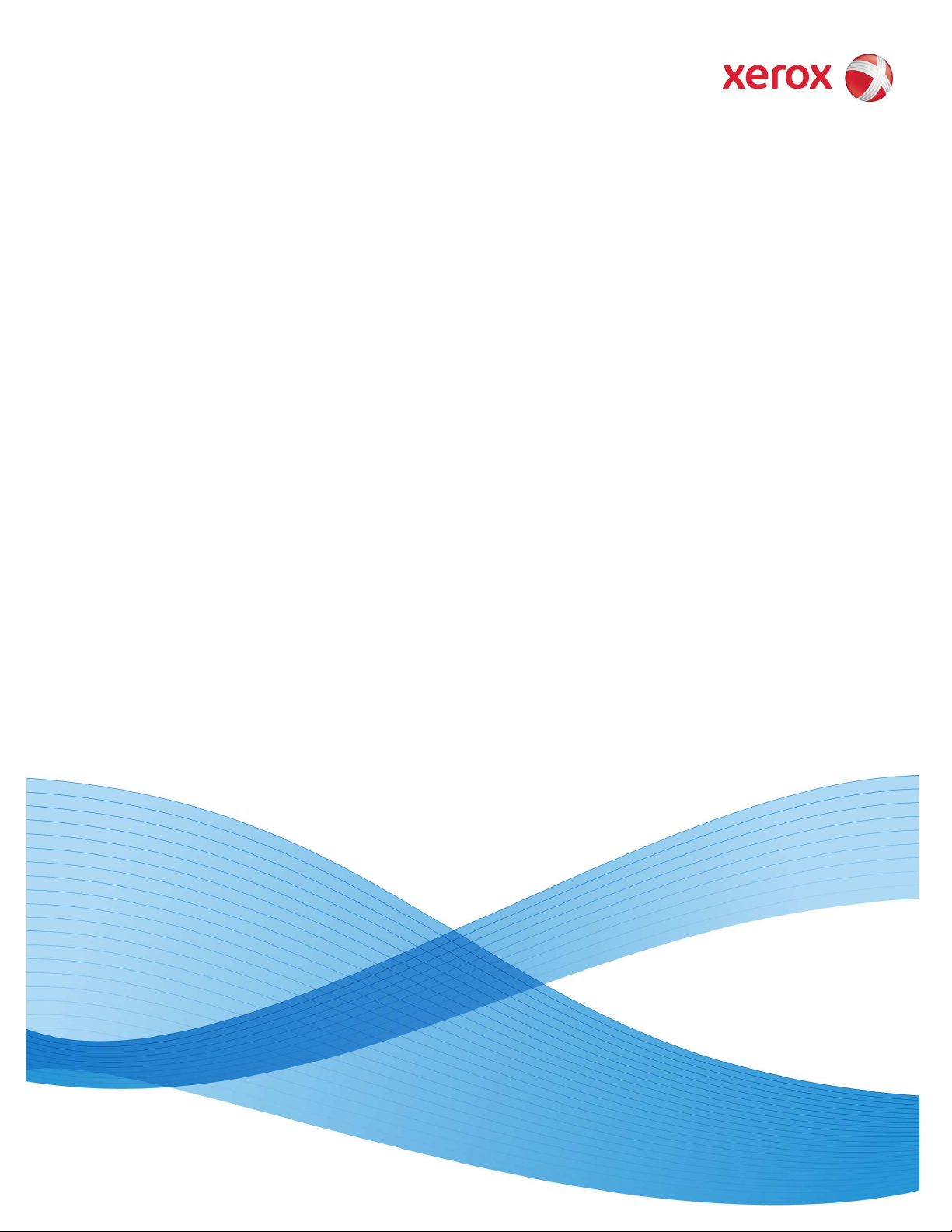
Software ConnectKey™ Share to Cloud Versão 1.0
Abril de 2013
Xerox ConnectKey™
Share to Cloud
Guia do Usuário / Administrador
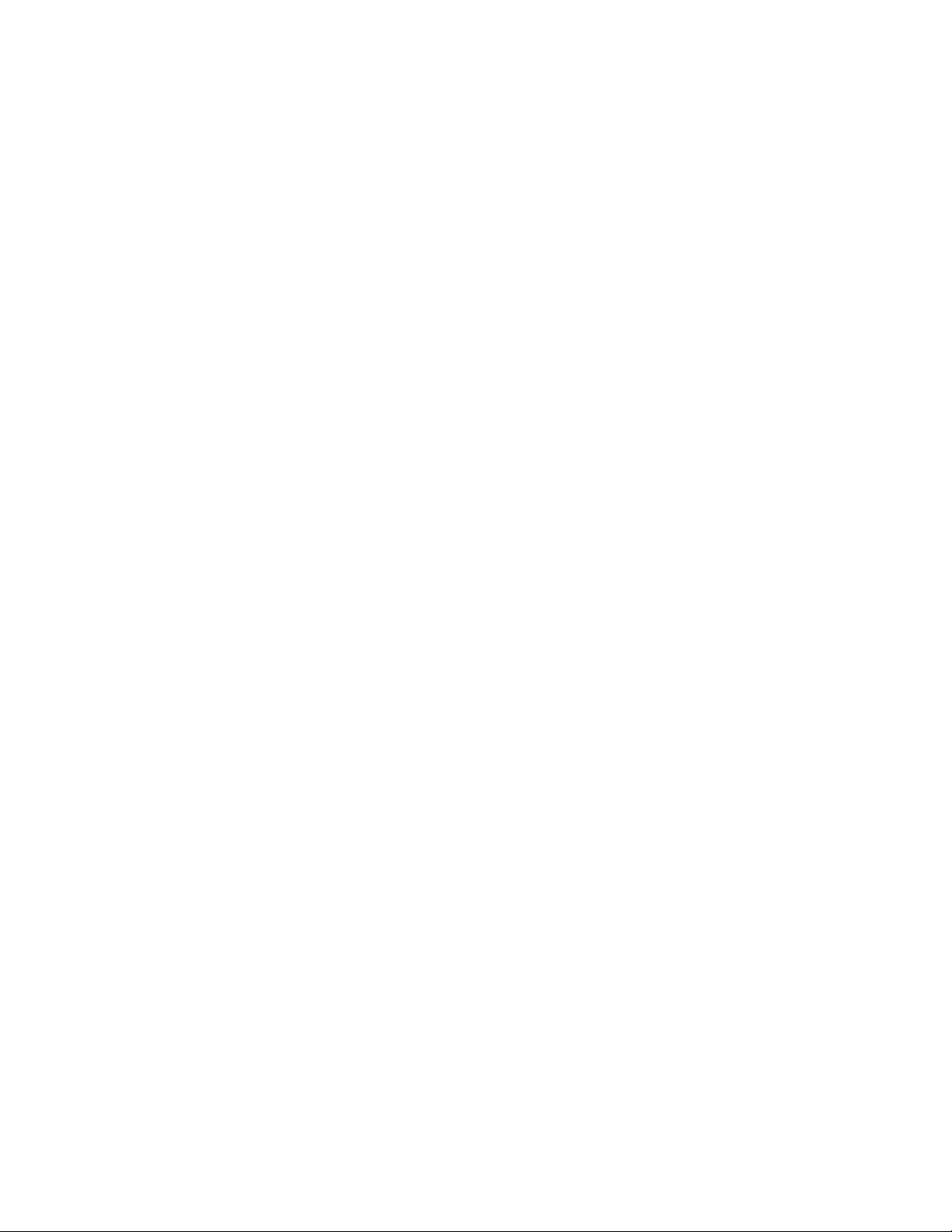
©2013 Xerox Corporation. Todos os direitos reservados. Xerox®, Xerox and Design® e Xerox ConnectKey Share to Cloud
são marcas comerciais da Xerox Corporation nos EUA e/ou em outros países.
Impresso nos EUA.
Este documento é atualizado periodicamente. Alterações, imprecisões técnicas e erros tipográficos serão corrigidos em
edições subsequentes.
Versão do documento: 1.1 (Abril de 2013).
ConnectKey Share to Cloud Guia do Usuário
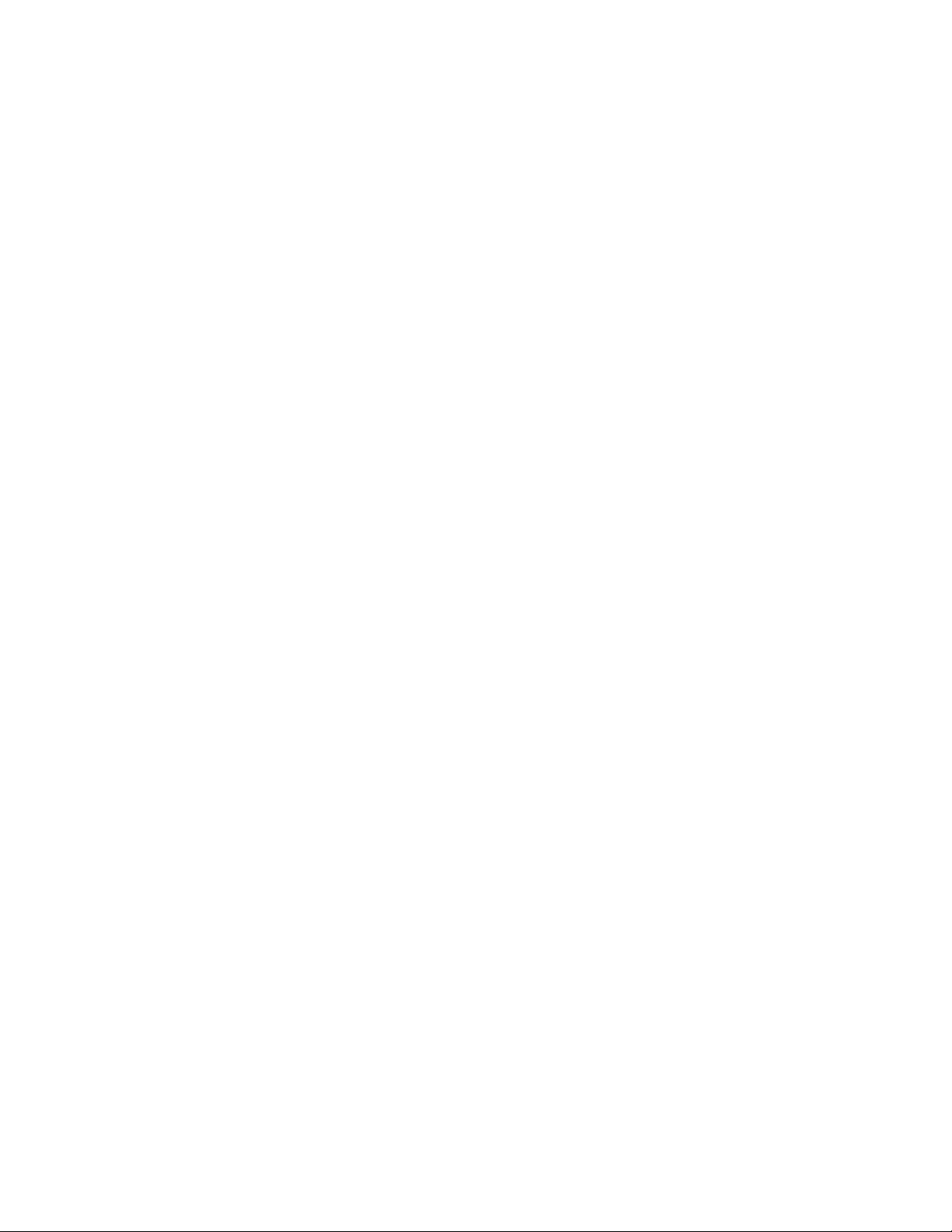
Índice
Antes de iniciar....................................................................................................... v
O que é o Xerox ConnectKey™ Share to Cloud?........................................................................v
Como instalar o Xerox ConnectKey™ Share to Cloud? ...........................................................v
Licenças ......................................................................................................................................................v
Dispositivos compatíveis................................................................................................................... vi
Idiomas disponíveis............................................................................................................................. vi
Recomendação de largura de banda......................................................................................... vii
Suporte para o serviço de login..................................................................................................... vii
1 Requisitos de configuração do dispositivo .......................................1-1
2 Download do instalador........................................................................2-3
3 Instalação...................................................................................................3-2
Instalação inicial................................................................................................................................3-2
Desinstalação do Xerox ConnectKey™ Share to Cloud......................................................3-4
Upgrade da licença ..........................................................................................................................3-5
4 Configuração de um dispositivo........................................................4-5
Versão do software...........................................................................................................................4-2
Serviços extensíveis ..........................................................................................................................4-2
Portas......................................................................................................................................................4-2
Servidor de proxy...............................................................................................................................4-2
DNS..........................................................................................................................................................4-3
HTTP seguro ........................................................................................................................................4-3
Verificar certificados SSL ...................................................................................................4-3
Serviços da Web de digitalização...............................................................................................4-4
5 Solução de Problemas............................................................................5-2
Identificação.......................................................................................................................................5-2
Utilização do suporte.......................................................................................................................5-2
6 Recursos online.........................................................................................6-2
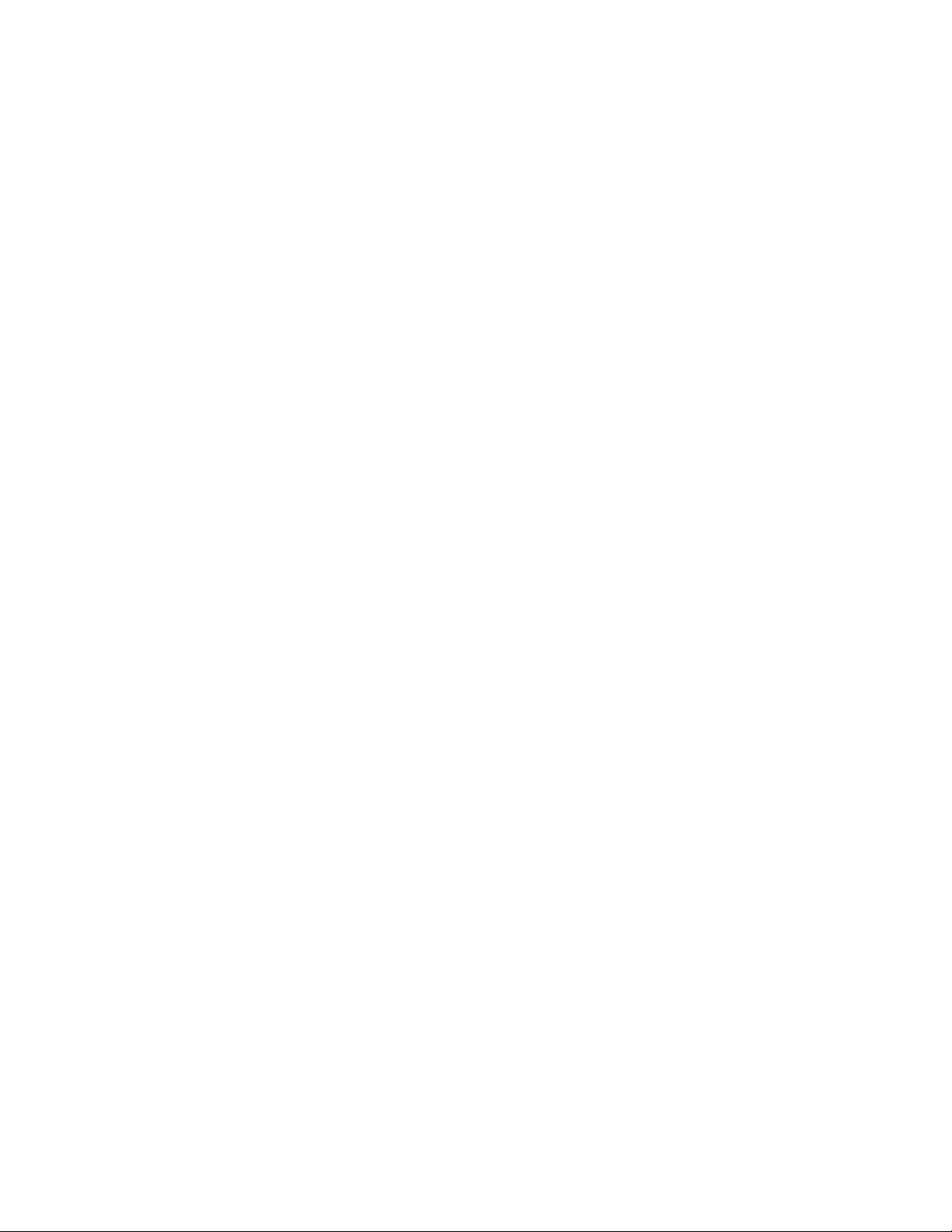
[Página intencionalmente deixada em branco]
ConnectKey Share to Cloud
ConnectKey Share to Cloud Guia do Usuário
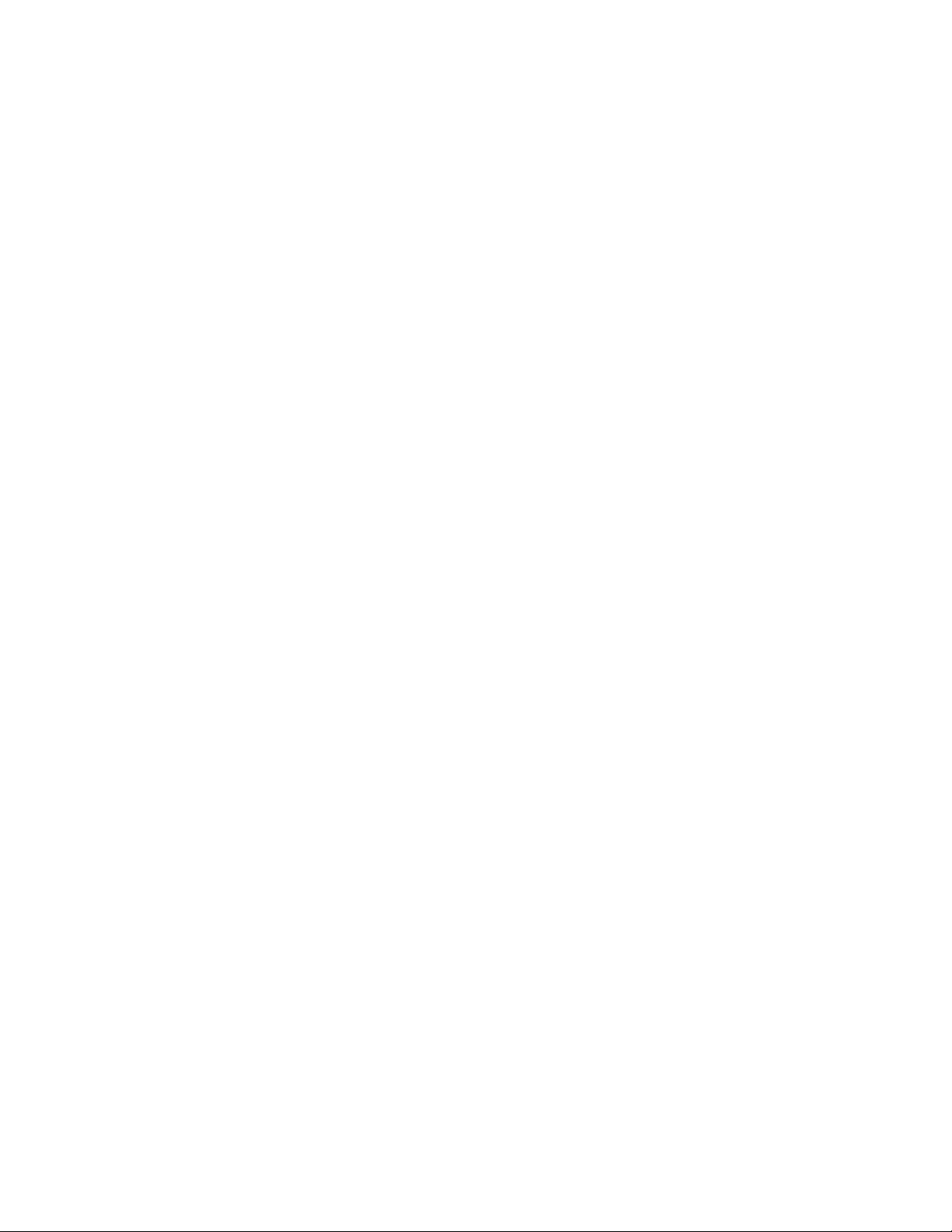
Antes de iniciar
O que é o Xerox ConnectKey™ Share to
Cloud?
O Xerox ConnectKey™ Share to Cloud é um aplicativo de digitalização para dispositivos
multifuncionais (MFP) “sem servidor”. Não há necessidade de software servidor no local. Os
documentos são digitalizados pela multifuncional e transmitidos para o servidor do Xerox
ConnectKey™ Share to Cloud. Este servidor, por sua vez, pode se comunicar com outros serviços
em nuvem para a conversão de documentos ou notificações por email. O documento final é
então enviado da nuvem para o destino, que pode ser:
Google Docs e Google Drive
Evernote
SalesForce.com
Office 365
SharePoint Online
Email (via SMTP)
Dropbox
Como instalar o Xerox ConnectKey™
Share to Cloud?
O Xerox ConnectKey™ Share to Cloud está disponível para download com instalador para
Microsoft Windows. A execução do instalador a partir do PC permite instalar o aplicativo Xerox
ConnectKey™ Share to Cloud em uma impressora multifuncional compatível. Antes de instalar
o aplicativo na impressora multifuncional, o instalador verifica se o seu dispositivo suporta a
revisão de firmware mínima e a versão EIP.
Para usar o instalador, você precisará das licenças recebidas quando adquiriu o produto. O
tempo de instalação dependerá da sua impressora multifuncional específica, mas costuma ser
inferior a 3 minutos.
Licenças
As licenças são vendidas para uma determinada quantidade de digitalizações por impressora
multifuncional. A licença não é transferível e possui limite de tempo e restrições na quantidade
de digitalizações. É possível adquirir licenças nas seguintes variações:
ConnectKey Share to Cloud Guia do Usuário
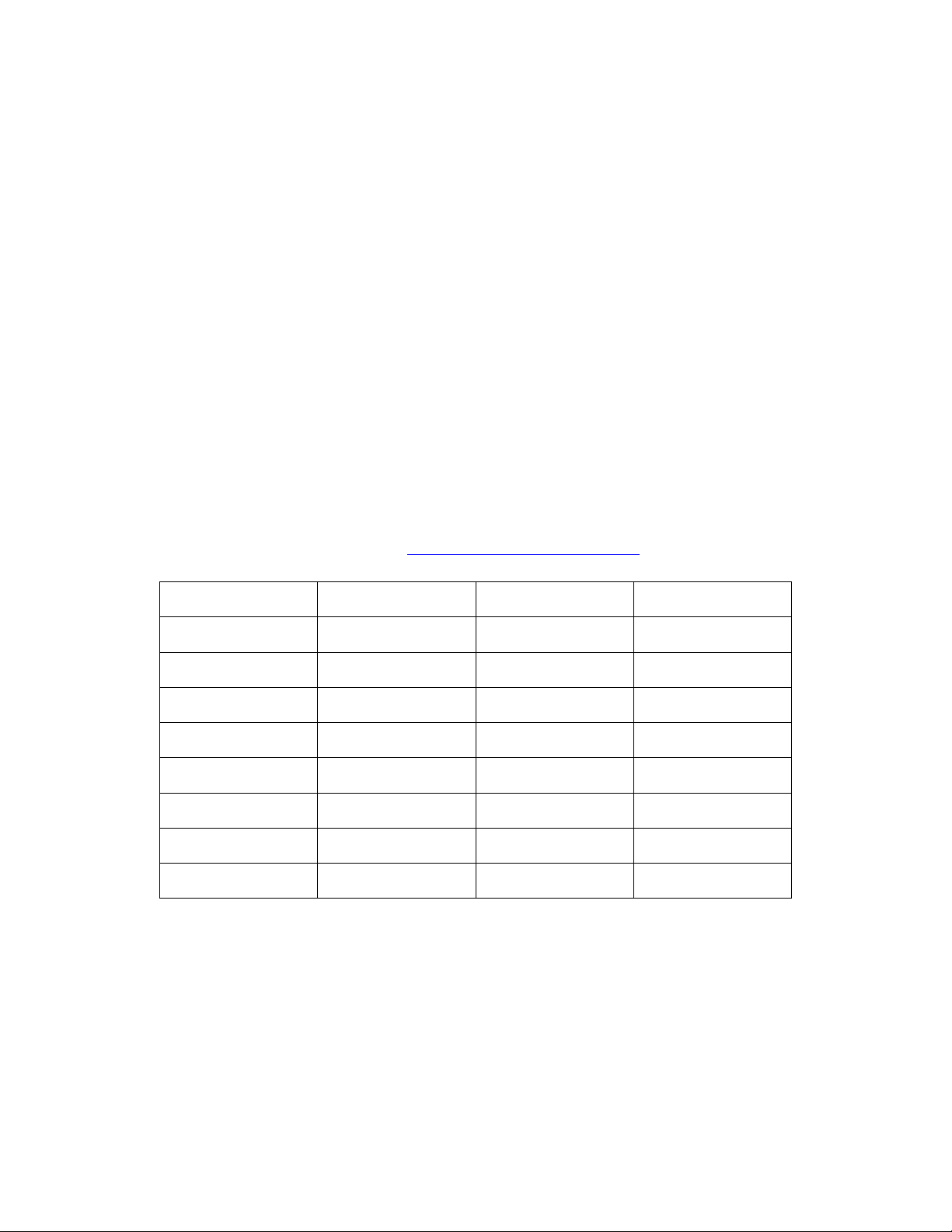
Antes de iniciar ConnectKey Share to Cloud
1 ano ou 4.000 digitalizações
1 ano ou 8.000 digitalizações
1 ano ou 12.000 digitalizações
1 ano ou 24.000 digitalizações
Quando uma licença está a 60 dias de expirar ou a 10% do fim da cota de digitalizações, é
enviado um email para um administrador designado, que poderá tomar a atitude apropriada.
Há licenças de avaliação disponíveis por 15 dias, com uma capacidade de 100 digitalizações.
As licenças NFR (ou não comerciais) são idênticas às de avaliação, com o limite de tempo
estendido para 1 ano.
NOTA
Em ambos os cenários acima, ao adquirir uma nova licença, o administrador precisará
desinstalar a licença expirada e reinstalar o aplicativo utilizando a licença recém-adquirida.
Dispositivos compatíveis
A tabela a seguir fornece uma lista dos dispositivos compatíveis quando o Xerox ConnectKey™
Share to Cloud foi lançado. Consulte http://www.xerox.com/sharetocloud para obter as
informações mais atualizadas.
Work Centre 7220 Work Centre 5745 Work Centre 5890 ColorQube 8700X
Work Centre 7225 Work Centre 5755 Work Centre 7830 ColorQube 8700XF
Work Centre 7525 Work Centre 5765 Work Centre 7835 ColorQube 8900X
Work Centre 7530 Work Centre 5775 Work Centre 7845 ColorQube 8900S
Work Centre 7535 Work Centre 5790 Work Centre 7855
Work Centre 7545 Work Centre 5845 ColorQube 9301
Work Centre 7556 Work Centre 5855 ColorQube 9302
Work Centre 5735 Work Centre 5865 ColorQube 9303
Work Centre 5740 Work Centre 5875 ColorQube 8700S
Idiomas disponíveis
O Xerox ConnectKey™ Share to Cloud está disponível em inglês, francês, italiano, alemão,
português brasileiro, espanhol e russo.
ConnectKey Share to Cloud Guia do Usuário
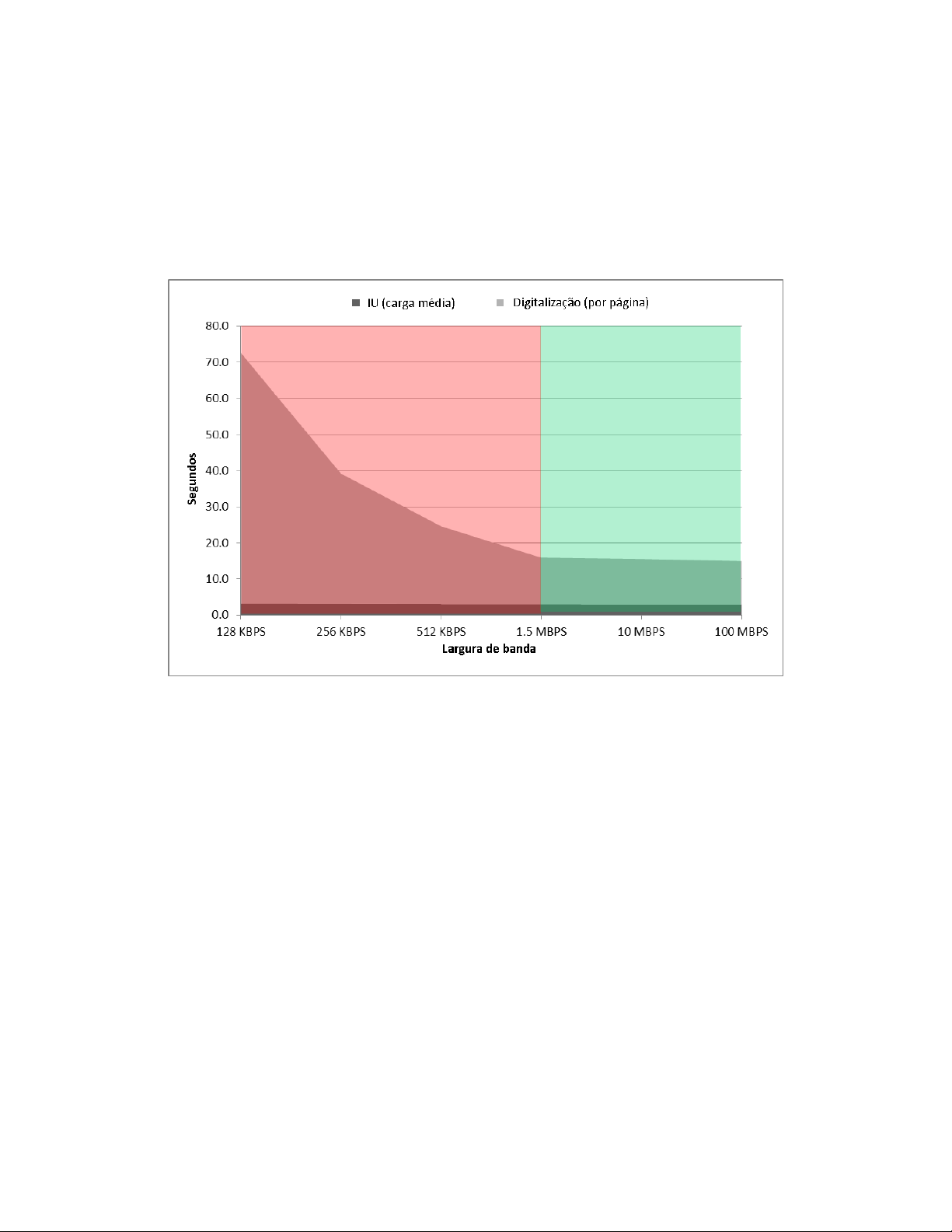
ConnectKey Share to Cloud Antes de iniciar
Recomendação de largura de banda
O Xerox ConnectKey™ Share to Cloud funciona melhor a uma velocidade mínima de 1,5 Mbps.
Uma conexão mais lenta reduz a velocidade de transmissão das páginas digitalizadas (mesmo
que a resposta da tela sensível ao toque não apresente retardo).
Suporte para o serviço de login
O Xerox ConnectKey™ Share to Cloud interage com a maioria dos serviços de autenticação de
dispositivos, incluindo o Xerox Secure Access, através de:
Leitores de cartão conectados diretamente por USB
Leitores de cartão conectados através do Xerox Secure Access Unified ID System
(dispositivo de rede)
Depois que é iniciado na interface de usuário do dispositivo, o Xerox ConnectKey™ Share to
Cloud requer uma combinação de nome de usuário e senha para login. As credenciais de login
são enviadas à nuvem via SSL e o aplicativo em nuvem tenta fazer a conexão usando as
credenciais fornecidas. Se o processo for bem-sucedido, as informações do usuário são
mantidas até que o documento seja enviado. Em seguida, são descartadas. Se houver falha
no processo, será gerada uma mensagem de erro na impressora multifuncional e as
informações de credenciais serão imediatamente descartadas.
NOTAS
Marque a função Lembrar de mim para salvar as credenciais do usuário no servidor em
nuvem. Se quiser removê-las, você pode substituir a senha e depois salvar a versão substituída.
ConnectKey Share to Cloud Guia do Usuário

Antes de iniciar ConnectKey Share to Cloud
Cada conector tem seu próprio login: o usuário que estiver fazendo login com um cartão
magnético na impressora multifuncional terá logins separados para cada conector. Os logins
são armazenados e utilizados enquanto forem válidos para cada conector. Se as credenciais
mudarem ou perderem a validade, o usuário terá que fazer um novo login.
ConnectKey Share to Cloud Guia do Usuário

1 Requisitos de configuração
do dispositivo
Os dispositivos listados como compatíveis chegam da Xerox pré-configurados para funcionar
com o Xerox ConnectKey™ Share to Cloud. Se o aplicativo não funcionar corretamente, talvez
seja preciso reconfigurá-lo e verificar os requisitos na impressora multifuncional.
ATENÇÃO
Se tiver certeza de que a impressora multifuncional foi configurada corretamente, passe para
o capítulo “Download do instalador”. Se não estiver seguro, consulte o capítulo “Configuração
de um dispositivo”.
ConnectKey Share to Cloud Guia do Usuário

Requisitos de configuração do dispositivo ConnectKey Share to Cloud
[Página intencionalmente deixada em branco]
ConnectKey Share to Cloud Guia do Usuário

2 Download do instalador
Esta seção descreve as etapas necessárias para download do instalador do Xerox ConnectKey™
Share to Cloud. O instalador para Windows utiliza a tecnologia de implantação ClickOnce da
Microsoft que instala qualquer pré-requisito de software, como o Microsoft .NET 3.5 ou o
Windows Installer 3.1. Sempre que uma nova versão do instalador for publicada na Internet,
da próxima vez que o administrador executar o instalador, uma notificação sobre a nova
versão será exibida e a ferramenta será automaticamente atualizada.
NOTA
O instalador é compatível com Windows XP (com o último Service Pack), Windows Vista,
Windows 7 ou Windows 8. Pode ser baixado através de qualquer navegador.
1. Utilize o seu navegador da Web e vá para http://www.xerox.com/sharetocloud
2. Clique em Activate your license (Ativar a sua licença). Uma lista de instruções é
exibida.
3. Leia e siga essas instruções e, em seguida, clique em Run the installer (Executar o
instalador).
4. Dependendo do navegador utilizado, talvez seja preciso confirmar que é seguro
continuar. Indique que é seguro baixar este programa clicando em Executar.
5. Se os pré-requisitos de software não estiverem instalados, você receberá um aviso
para confirmar que deseja instalar os programas: Clique em Aceitar.
O instalador do ConnectKey™ Share to Cloud foi baixado e será iniciado
automaticamente.
ConnectKey Share to Cloud Guia do Usuário

3 Instalação
Instalação inicial
Antes de continuar, certifique-se de ter a licença impressa ou eletrônica recebida do
representante de vendas da Xerox. A licença é formada de 22 dígitos e requer um número de
série com 10 dígitos.
1. Logo após o download, o instalador é automaticamente iniciado. Num momento
posterior, você poderá iniciá-lo selecionando Iniciar > Xerox ConnectKey™ Share to
Cloud.
2. Serão exibidas duas opções. Na opção padrão, você insere o nome do host ou o endereço
IP da impressora multifuncional manualmente. A outra opção permite que o aplicativo
tente detectar automaticamente os dispositivos na sua rede.
3. Em ambas, você precisa fornecer configurações específicas antes de instalar o aplicativo
na impressora multifuncional. Clique no botão Configurações para exibir uma caixa de
diálogo com guias:
A guia Dispositivo. Insira o nome de usuário e a senha da impressora multifuncional
e o email de notificação (usado para o caso de solução de problemas, conforme
descrito mais detalhadamente na seção “Solução de Problemas”).
ConnectKey Share to Cloud Guia do Usuário

Instalação ConnectKey Share to Cloud
Se utilizar o método de detecção para procurar impressoras multifuncionaisl, você
pode selecionar a guia Detecção e inserir os endereços IP inicial e final do intervalo
de pesquisa, caso contrário, este método pesquisará apenas na sub-rede do seu PC.
Preencha o campo Nome da Comunidade SNMP para procurar todas as
multifuncionais que utilizam o nome da comunidade SNMP especificado e estejam
incluídas no intervalo de endereços IP inserido.
É recomendável limitar o intervalo IP para melhorar o desempenho.
Você pode introduzir um ou mais intervalos de Exclusão a fim de evitar
dispositivos que não sejam multifuncionais da Xerox.
ConnectKey Share to Cloud Guia do Usuário

ConnectKey Share to Cloud Instalação
4. A captura de tela a seguir mostra uma sessão em que um usuário escolheu o método de
Detecção e, em seguida, selecionou a impressora multifuncional apropriada. O
administrador introduziu a licença e o número de série.
Nota: você pode filtrar esta lista clicando na seta da caixa suspensa Filtrar e selecionando
Todos, Apenas desinstalados ou Apenas instalados. Isso pode ser muito útil em um local
com muitos dispositivos.
5. Depois de inserir uma licença e um IP de dispositivo (ou nome de host), clique em Instalar.
Se estiver faltando alguma informação (por exemplo, a senha do dispositivo), você poderá
ser alertado e ter que fornecer isso antes de continuar.
6. Antes da instalação, será exibida a caixa de diálogo do EULA. Leia as informações e clique
em Aceitar para continuar.
ConnectKey Share to Cloud Guia do Usuário

Instalação ConnectKey Share to Cloud
7. A instalação prosseguirá. No canto inferior direito da tela do instalador, há uma área de
status. Durante a instalação, você verá mensagens de status em preto, mensagens de
êxito em verde ou mensagens de erro em vermelho.
8. A instalação estará concluída quando a área de status informar que “O Xerox
ConnectKey™ Share to Cloud foi instalado com êxito!”. Depois que essa mensagem for
exibida, o Xerox ConnectKey™ Share to Cloud poderá ser utilizado.
Desinstalação do Xerox ConnectKey™
Share to Cloud
Para desinstalar o Xerox ConnectKey™ Share to Cloud de um dispositivo, siga as instruções
abaixo.
1. Insira o IP (ou DNS) do dispositivo ou utilize o método de detecção para localizá-lo.
Nota: Se tiver a intenção de reutilizar o número de série da licença (exemplo: movê-lo
para outro dispositivo), talvez seja conveniente usar o botão de Procurar licença,
pois isso restringe a pesquisa, tornando-a mais rápida.
2. Assim como na instalação, você precisa digitar o nome de usuário e a senha do
administrador do dispositivo.
3. Para desinstalar, clique no botão Desinstalar (a licença não é necessária).
ConnectKey Share to Cloud Guia do Usuário

ConnectKey Share to Cloud Instalação
Upgrade da licença
No caso de uma licença ter expirado ou ultrapassado sua cota de digitalizações, você terá que
desinstalar o Share to Cloud e reinstalá-lo utilizando uma nova licença. Siga as etapas listadas
na seção “Instalação inicial” utilizando a nova licença.
4 Configuração
de um dispositivo
O seu dispositivo deve estar na lista de dispositivos compatíveis para poder utilizar o aplicativo
Xerox ConnectKey™ Share to Cloud e deve atender aos requisitos mínimos de firmware. O
instalador verifica se você tem o dispositivo e firmware apropriados.
Os dispositivos listados como compatíveis já chegam da Xerox pré-configurados para
funcionar com o Xerox ConnectKey™ Share to Cloud. Caso o Share to Cloud não funcione
corretamente; você poderá configurar o dispositivo utilizando o seu navegador para acessar o
portal de administração via Web do dispositivo, denominado Serviços de Internet do
CentreWare.
Certifique-se de que os recursos a seguir estão configurados e funcionando corretamente:
Versão do firmware da multifuncional
Serviços extensíveis
Configurações de proxy
DNS
HTTP seguro
Modelos
Para obter mais informações sobre como configurar esses recursos, consulte o Guia do
Administrador do Sistema do seu modelo específico de impressora multifuncional:
1. Visite www.support.xerox.com
2. Insira o número do modelo da sua impressora multifuncional no campo de pesquisa e
clique em Pesquisar (ou pressione Enter).
3. Clique na guia Documentação. Por padrão, são listados os documentos em inglês; se
quiser ver em outro idioma, basta selecionar um na lista suspensa de idiomas.
4. Selecione o Guia do Administrador do Sistema na lista, clique com o botão direito do
mouse no título do documento e selecione Salvar Destino como... Isso permite baixar
e salvar o documento PDF.
5. Abra o documento baixado e localize as instruções da tarefa específica que deseja
realizar.
ConnectKey Share to Cloud Guia do Usuário

Configuração de um dispositivo ConnectKey Share to Cloud
Versão do software
Se precisar instalar uma atualização de software, consulte www.support.xerox.com e o Guia
do Administrador do Sistema do seu modelo específico de impressora multifuncional.
Serviços extensíveis
Para verificar (e, se necessário, habilitar) o EIP no seu dispositivo, vá para os locais a seguir na
interface de usuário do dispositivo:
Em dispositivos 57xx: Propriedades > Configuração geral > Configuração do Serviço
personalizado > Ativar o Navegador de serviços personalizados
Em todos os outros dispositivos compatíveis: Propriedades > Configuração geral >
Configuração de Serviço extensível > Ativar o Navegador de serviços extensíveis
Portas
O Xerox ConnectKey™ Share to Cloud utiliza a porta HTTPS 443 para conexão com o servidor
Share to Cloud. Certifique-se de que esta porta está aberta para tráfego de entrada e saída
através do firewall da empresa.
Servidor de proxy
Se utilizar um servidor de proxy, certifique-se de que está habilitado e de tê-lo configurado de
acordo com as regras da sua empresa (veja o quadro amarelo na parte inferior da página) nos
seguinte locais:
Em dispositivos 57xx: Propriedades > Configuração geral > Configuração do Serviço
personalizado > Ative HTTP, HTTPS
Em todos os outros dispositivos compatíveis: Propriedades > Configuração geral >
Configuração de Serviço extensível > Ative HTTP, HTTPS
Talvez ainda seja preciso configurar sua impressora multifuncional para evitar as regras de
proxy. Isso pode ser feito nos seguintes locais:
Em dispositivos 57xx: Propriedades > Configuração geral > Configuração do Serviço
personalizado > Ignorar regras de proxy
Em todos os outros dispositivos compatíveis: Propriedades > Configuração geral >
Configuração de Serviço extensível > Ignorar regras de proxy
Para verificar suas configurações de proxy, consulte os dados nos seguintes locais:
Em dispositivos 57xx e 75xx: Propriedades > Conectividade > Protocolos > Servidor
Proxy
Em todos os outros dispositivos compatíveis: Propriedades > Conectividade >
Configuração > Servidor Proxy > Editar…
Observe que Editar… corresponde a clicar no botão Editar da coluna Ação na interface
administrativa.
ConnectKey Share to Cloud Guia do Usuário

ConnectKey Share to Cloud Configuração de um dispositivo
DNS
O Xerox ConnectKey™ Share to Cloud precisa ter um servidor DNS definido para poder
conectar-se com a nuvem. O DNS é configurado no seguinte local:
Em dispositivos 57xx, 75xx e 8700/8900: Propriedades > Conectividade > Protocolos
> IP
Em todos os outros dispositivos compatíveis: Propriedades > Conectividade >
Configuração > Conexão ativa (com fio ou sem fio) > Editar… > IP > Editar… >
DNS
Observe que Editar… corresponde a clicar no botão Editar da coluna Ação na interface
administrativa.
HTTP seguro
O Xerox ConnectKey™ Share to Cloud requer a habilitação de HTTP seguro. Dependendo do
dispositivo, você pode habilitar o HTTP seguro no seguinte local:
Em dispositivos 57xx, 75xx e 8700/8900: Propriedades > Conectividade >
Protocolos > HTTP > HTTP Seguro (SSL)
Em todos os outros dispositivos compatíveis: Propriedades > Conectividade >
Configuração > HTTP > Editar… > Forçar tráfego sobre SSL
Observe que Editar… corresponde a clicar no botão Editar da coluna Ação na interface
administrativa.
Verificar certificados SSL
Se quiser verificar certificados SSL durante a transmissão de arquivos, você precisará carregar
o arquivo correto da autoridade de certificação na impressora multifuncional. Para o Xerox
ConnectKey™ Share to Cloud, esse arquivo está disponível na Verisign em
http://www.verisign.com/support/roots.html. Você precisa localizar o arquivo VeriSign Class 3
Public Primary CA e carregá-lo na impressora multifuncional.
Para carregar o certificado, você precisa ir até o seguinte local em todos os dispositivos
compatíveis: Propriedades > Segurança > Certificados > Certificados de segurança >
Certificado(s) confiável(is) raiz/intermediário > Instalar certificados confiáveis externos
Raiz/Intermediário.
Siga as instruções indicadas para selecionar e instalar o seu certificado. O certificado digital
aparece na lista de certificados instalados.
Você também precisa habilitar a verificação de certificados SSL nos seguinte locais:
Em dispositivos 57xx: Propriedades > Configuração geral > Configuração do Serviço
personalizado > Verificar certificados do servidor
Em todos os outros dispositivos compatíveis: Propriedades > Configuração geral >
Configuração de Serviço extensível > Verificar certificados do servidor
ATENÇÃO
O conteúdo das suas transmissões continuará sendo criptografado mesmo sem a verificação
de certificados SSL, mas a não habilitação da verificação deixa a impressora multifuncional
sujeita a falsificações (spoofing) de certificados SSL e a ataques de intermediários (man in the
middle).
ConnectKey Share to Cloud Guia do Usuário

Configuração de um dispositivo ConnectKey Share to Cloud
Serviços da Web de digitalização
O Xerox ConnectKey™ Share to Cloud requer a habilitação de alguns serviços da Web
relacionados à digitalização. Isso pode ser feito no seguinte local:
Em dispositivos 57xx, 75xx e 8700/8900: Propriedades > Conectividade > Protocolos
> HTTP > Serviços da Web
Em todos os outros dispositivos compatíveis: Propriedades > Conectividade >
Configuração > HTTP > Editar… > Serviços da Web
Observe que Editar… corresponde a clicar no botão Editar da coluna Ação na interface
administrativa.
Os seguintes serviços precisam estar habilitados:
Extensão de gerenciamento de trabalhos
Extensão de digitalização
Gerenciamento do Modelo de digitalização
Configuração do dispositivo
Registro de serviços extensíveis
ConnectKey Share to Cloud Guia do Usuário

5 Solução de Problemas
Identificação
Problema Solução
Falha na instalação do aplicativo na
impressora multifuncional
O aplicativo foi instalado com êxito,
mas o ícone exibe ‘????’ em vez do
ícone laranja do ConnectKey
Mensagem de erro de DNS quando
o botão ConnectKey Cloud é
pressionado no painel da interface
do usuário
O aplicativo foi instalado com êxito
e a interface de usuário funcionou,
mas a digitalização falhou
A tela do aplicativo reage com
lentidão no painel da interface de
usuário da impressora
multifuncional
Verifique se a multifuncional está bem
conectada à rede e em funcionamento
Verifique se a multifuncional possui o nível
de firmware correto
Verifique se o servidor de proxy do
dispositivo foi configurado corretamente,
incluindo o número da porta
Verifique se o DNS está habilitado e se os
endereços IP dos servidores de DNS estão
corretos
Verifique se o DNS está habilitado e se os
endereços IP dos servidores de DNS estão
corretos
Verifique se a extensão de gerenciamento de
trabalhos está habilitada e se as permissões
de modelos estão corretas
Verifique se o dispositivo está usando
conectividade de rede sem fio. Se for o caso,
passe para uma conexão com fio.
Verifique se o DNS está habilitado e
corretamente configurado e se os endereços
IP dos servidores de DNS estão corretos.
Falha na conexão com o aplicativo
na impressora multifuncional;
tempo limite de conexão de rede.
A impressora multifuncional não
passa da tela de entrada e as barras
de andamento avançam
ConnectKey Share to Cloud Guia do Usuário
Pressione duas vezes o botão amarelo na
multifuncional e entre novamente no
aplicativo.
Verifique se os serviços da Web necessários
estão habilitados.

Solução de Problemas ConnectKey Share to Cloud
A impressora multifuncional requer
um token de segurança SalesForce.
Falha de validação de certificado na
impressora multifuncional
Contate a SalesForce.com e solicite um token
de segurança, que deverá ser introduzido
posteriormente.
Carregue no dispositivo o Certificado Raiz
Confiável e quaisquer certificados
intermediários.
Utilização do suporte
Se precisar de suporte, o representante do suporte técnico da Xerox poderá pedir que você
refaça as etapas de instalação.
1. Execute o instalador conforme descrito anteriormente.
2. Selecione a multifuncional utilizando o método de detecção ou insira o endereço IP.
3. Como o dispositivo já foi licenciado, clique no botão de Procurar licença para
recuperar a licença associada.
4. Clique em Desinstalar.
5. Clique em Configurações > Solução de Problemas.
6. Reinstale o ConnectKey™ Share to Cloud na multifuncional.
ConnectKey Share to Cloud Guia do Usuário

6 Recursos online
Para obter as informações mais atualizadas sobre dispositivos compatíveis, visite
http://www.xerox.com/sharetocloud.
Para consultar a base de conhecimento online mais atualizada, visite
http://www.xerox.com/sharetocloud.
ConnectKey Share to Cloud Guia do Usuário

ConnectKey Share to Cloud Recursos online
ConnectKey Share to Cloud Guia do Usuário
